CareWare CSV a modul pro překlad dat
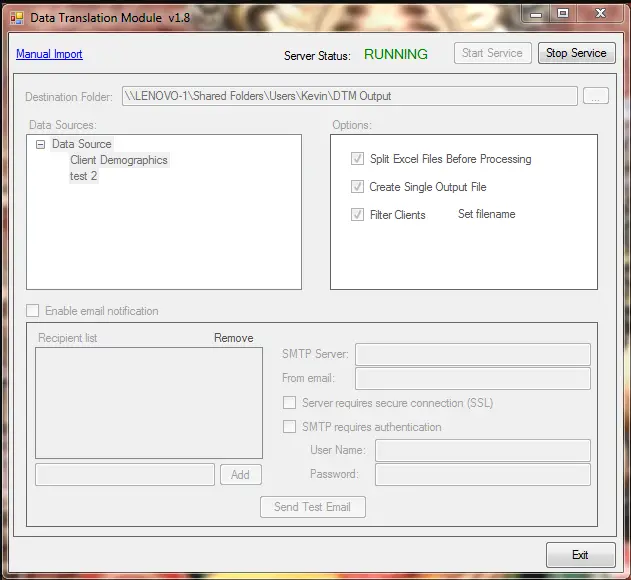
Informace o produktu
Specifikace
- Název produktu: JPROG
- Datum: 4
Návod k použití produktu
Přístup k historii importu:
- Klepněte na položku Možnosti správy.
- Klikněte na Funkce importu a exportu dat.
- Klikněte na Import dat poskytovatele.
- Klepněte na položku Historie importu.
Zpracovat import File:
- Klikněte na file jej vyberte.
- Klepněte na tlačítko Importovat podrobnosti.
Review Podrobnosti o chybě:
- Klepněte na řádek Typ záznamu.
- Klikněte na Podrobnosti o chybě.
Manuální párování klientů:
- Klepněte na tlačítko Zpět.
- Klepněte na položku Klienti.
- Klepněte na položku Ruční mapování klienta.
- Klikněte na klienta.
- Klikněte na Potenciální shody.
Porovnejte potenciální shody:
- Klikněte na potenciální shodu.
- Klikněte na Porovnat.
Upravit mapování:
- Klepněte na řádek typu záznamu.
- Klikněte na Upravit mapování.
- Klepněte na řádek, kde je hodnota CAREWare prázdná.
- Klikněte na Upravit mapování.
- Klikněte na Upravit.
- Klikněte na CAREWare Value.
- Vyberte hodnotu CAREWare, která odpovídá příchozí hodnotě.
- Klikněte na Uložit.
Jakmile jsou klienti spárováni, mapování jsou dokončena a chyby jsou vyřešeny, mohou uživatelé kliknout na Znovu zkontrolovat import, aby odstranili počty chyb a přesunuli záznamy do sloupce Připraveno ke zpracování.
Poznámka: Pokud je zaškrtnuto políčko Přeskočit import, CAREWare vždy vyloučí záznamy klienta s touto hodnotou z procesu importu, i když je tato hodnota mapována na hodnotu CAREWare. Všechny záznamy s chybami a/nebo chybějícími mapováními jsou během procesu přeskočeny. Pokud uživatel zamýšlí ponechat záznamy nenamapované, může také vyčistit historii importu odstraněním záznamů spojených s chybějícími mapováními pomocí možnosti Vyčistit nenamapované hodnoty.
Často kladené otázky (FAQ)
- Otázka: Co mám dělat, pokud během importu narazím na chybu proces?
Odpověď: Pokud během procesu importu narazíte na chybu, vyhledejte a vyřešte konkrétní problémy se záznamy, které způsobují chyby, v části Podrobnosti o chybě. Postupujte podle poskytnutých pokynů, abyste vyřešili každou chybu a zajistili úspěšné zpracování importovaných dat. - Otázka: Jak mohu zajistit přesné přiřazování klientů?
Odpověď: Chcete-li zajistit přesné párování klientů, pečlivě znovuview Potenciální shody a porovnejte je vedle sebe s importovaným záznamem. Podle uvedených pokynů vyberte nejlepší shodu na základě demografických údajů uvedených pro každého klienta v CAREWare.
Ujistěte se, že jste provedli ruční mapování klienta, pokud je to nutné k dosažení přesných výsledků shody.
Jakmile import file byl nahrán a namapován na poskytovatele, the file se přidá do seznamu Historie importu.
Chcete-li získat přístup k historii importu, postupujte podle těchto pokynů:
- Klepněte na položku Možnosti správy.
- Klikněte na Funkce importu a exportu dat.
- Klikněte na Import dat poskytovatele.
- Klepněte na položku Historie importu.
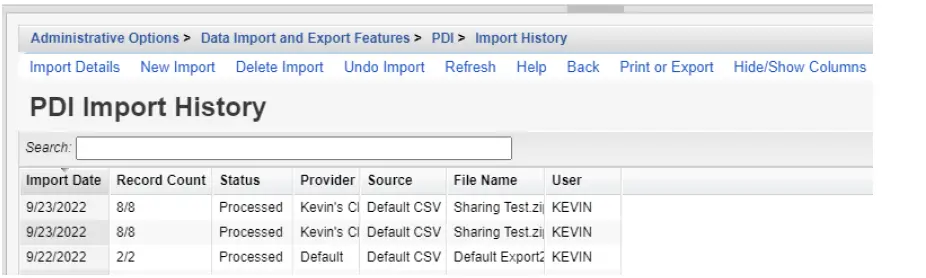
Možnosti historie importu
- Podrobnosti importu – kliknutím znovuview dovoz fileidentifikovat chyby, dokončit mapování a zpracovat záznamy.
- Nový import – kliknutím nahrajete nový import file.
- Odstranit import – kliknutím smažete import file z historie. Tím byly odstraněny pouze dočasné záznamy pro proces importu – nebudou odstraněny žádné zpracované záznamy klientů.
- Vrátit import – odstraní záznamy zpracované z tohoto importu file.
- Obnovit – Nastaví seznam na aktuální stav.
- Nápověda – otevře uživatelskou příručku pro tuto funkci.
- Zpět – Kliknutím se vrátíte do nabídky Import dat poskytovatele.
- Tisk nebo export – kliknutím vytisknete nebo exportujete seznam importů files v historii importu.
- Skrýt/Zobrazit sloupce – otevře seznam záhlaví sloupců, které lze aktivovat pro zobrazení nebo deaktivovat pro skrytí před view.
Záhlaví sloupců seznamu historie importu
- Datum importu – Datum importu file bylo nahráno.
- Počet záznamů – Celkový počet zpracovaných záznamů (zadaných do CAREWare)/celkové záznamy v importu file.
- Stav – Indikátor stavu tohoto importu.
- Je vyžadováno mapování domény a opětovné nahrání – název poskytovatele v tabulce exp_provider importu file se liší od názvu poskytovatele v CAREWare. Mapování domény je třeba dokončit v Centrální správě. Import je třeba spustit znovu nahráním souboru file po dokončení mapování poskytovatele.
- Chyba při přidávání importu – Je nutné zkontrolovat informace o chybě v cw_events nebo systémovém protokolu.
- Chyba v procesu DTM – Ověřte, že typ zdroje v tabulce exp_provider odpovídá správným nastavením importu pro DTM Specifikace formátu tohoto file.
- Exp_poskytovatel fileV importu chybí s – Toto files je vyžadováno pro většinu importů. Tabulka exp_provider obsahuje název poskytovatele a název zdroje dat nastavení importu.
- Připraveno ke zpracování – V tomto importu jsou záznamy, které jsou připraveny ke zpracování. Během zpracování se systém pokusí zadat všechny záznamy Ready to Process do CAREWare. Po dokončení tohoto průchodu bude stav importu nastaven na Zpracováno.
- Zpracováno – PDI tento import zpracovalo a vložilo všechny možné záznamy do CAREWare. Systém PDI považuje tento import za dokončený, pokud nejsou provedeny změny záznamů v importu. V prvním exampvýše bylo zpracováno 79 záznamů, přičemž 2 záznamy ještě nebyly zpracovány.
- Undone – Zpracované záznamy byly smazány z klienta i z importních zásobních nádrží. Chcete-li tyto záznamy znovu zpracovat, file je třeba znovu nahrát.
- Poskytovatel – poskytovatel, do kterého se data importují.
- Zdroj – Zdroj je zdroj dat v tabulce exp_provider ve sloupci prv_source. Tato hodnota odpovídá typu zdroje v nastavení importu pro daného poskytovatele.
- File Název – Toto je název importu file se dováží.
- Uživatel – uživatel CAREWare, který nahrál soubor file. Pokud je uživatelem System, file byl pravděpodobně nahrán CAREWare Business Tier importem naplánovaných PDI, Scheduled SQL, DTM, HL7 nebo FHIR files.
Při zpracování importu postupujte podle těchto pokynů file:
- Klikněte na file jej vyberte.
- Klepněte na tlačítko Importovat podrobnosti.
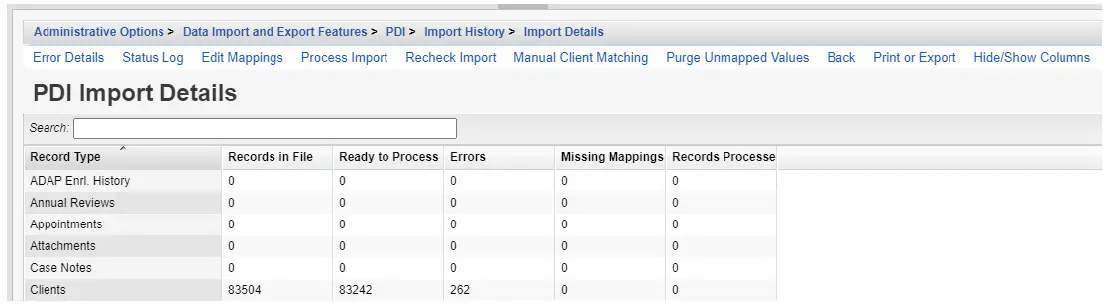
Možnosti importu podrobností
- Podrobnosti o chybě – Poskytuje podrobnosti o chybě a také klíče záznamů. Záznam PK lze použít k vyhledání záznamu v importu file.
- Protokol stavu – Uvádí každý jednotlivý importovaný záznam klienta pro vybranou tabulku, stejně jako stav nebo záznam a případné chyby.
- Upravit mapování – Nastavte nebo změňte namapované příchozí hodnoty na hodnoty CAREWare.
- Zpracovat import – Kliknutím na toto tlačítko přidáte záznamy, které jsou ve sloupci Připraveno ke zpracování.
- Znovu zkontrolovat import – Spustí CAREWare k ověření všech záznamů v importu, které ještě nebyly přidány do CAREWare (stav záznamu je Dokončeno).
- Manuální párování klientů – Zpracovává záznamy příchozích klientů, které je třeba buď přidat jako nového klienta, nebo spárovat se stávajícím.
- Vyčistit nenamapované hodnoty – odstraní všechny záznamy s nenamapovanými hodnotami.
- Zpět – kliknutím se vrátíte do nabídky Historie importu.
- Tisk nebo export – Tisk nebo export seznamu Podrobnosti importu.
- Skrýt/Zobrazit sloupce – otevře seznam záhlaví sloupců, které lze aktivovat pro zobrazení nebo deaktivovat pro skrytí před view.
Importovat záhlaví sloupců seznamu podrobností
- Typ záznamu – tabulka, do které jsou záznamy uloženy pro import file. Napřample, „Klienti“ odkazuje na záznamy importované z tabulky exp_client v PDI file.
- Záznamy v File – Celkové záznamy v importu file pro každý stůl.
- Ready to Process – Počet záznamů připravených ke vstupu do CAREWare (bez chyb a pro které jsou dokončena všechna mapování a párování klientů).
- Chyby – Počet záznamů, u kterých je třeba vyřešit nějakou chybu, než budou připraveny ke zpracování.
- Chybějící mapování – záznamy, kde příchozí hodnota neodpovídá hodnotě CAREWare nebo je třeba příchozí hodnotu ručně namapovat na hodnotu CAREWare kvůli nastavení importu.
- Záznamy zpracovány – Záznamy byly přidány jako klientská data do databáze CAREWare.
Detaily chyby
Podrobnosti o chybě obsahují seznam všech záznamů pro vybranou tabulku s chybovou zprávou pro daný záznam. Pokud má tabulka klientů počet 262 chyb, znamená to, že 262 klientů má problém, který je třeba vyřešit před zpracováním záznamů a jejich přidružených datových záznamů na úrovni klienta. Podrobnosti o chybě poskytují informace o tom, jak tyto problémy vyřešit a jak dokončit proces přidávání záznamů do CAREWare.
Poznámka: Pro importy CAREWare CSV a DTM se primární klíč pro každý záznam klienta liší od PK záznamu uvedeného v nabídce Podrobnosti o chybě. CAREWare generuje náhodný jedinečný klíč pro každý záznam, když jsou záznamy přidány do záchytných nádrží čekajících na review před jejich zpracováním a přidáním do klientských záznamů CAREWare. Záznam PK existuje pouze v databázi CAREWare v tabulkách zásobních nádrží jako dočasné ID pro tuto jednu importní událost. Chcete-li zobrazit konkrétní importovaný záznam s touto chybou, je nejlepší provést znovuview záznam v protokolu stavu pro větší podrobnosti a specifičnost.
Na review podrobnosti o chybě, postupujte podle těchto pokynů:
- Klepněte na řádek Typ záznamu.
- Klikněte na Podrobnosti o chybě.
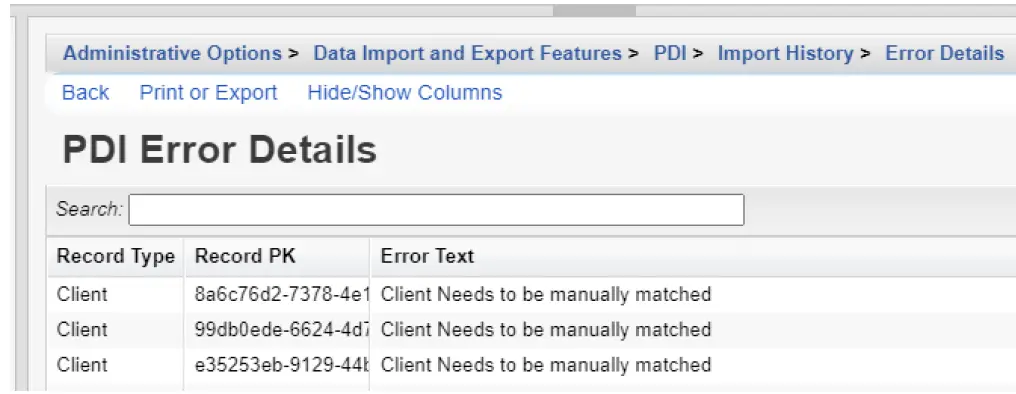
V tomto případě je nutné klienta ručně spárovat, aby bylo možné záznamy zpracovat.
Stavový protokol
Záznam stavu poskytuje odkazy na každý jednotlivý záznam pro vybranou tabulku, protože tento záznam existuje v nádržích CAREWare Holding čekajících na opětovnéview. Záznamy v protokolu stavu zobrazují hodnoty pro každý sloupec zahrnutý v šabloně CSV CAREWare bez ohledu na to, zda byly tyto sloupce zahrnuty do importovaného souboru. file. Například, pokud DTM file byla dovezena pro klienty, že file může obsahovat pouze hodnoty polí URN klientů, registraci a informace o rase. Protokol stavu obsahuje tyto importované hodnoty a také primární klíč pro tento záznam v zásobní nádrži, referenční cizí klíč k záznamu historie importu file nahráno, kód chyby, chybová zpráva a číslo csv_row ukazující, který záznam v CSV file spustil chybu. To je cenná informace pro sledování záznamu s problémy s kvalitou dat.
Záznam s chybou může být znovuviewpodrobněji upravit v protokolu stavu podle následujících pokynů:
- Klikněte na tabulku s chybami.
- Klepněte na položku Protokol stavu.
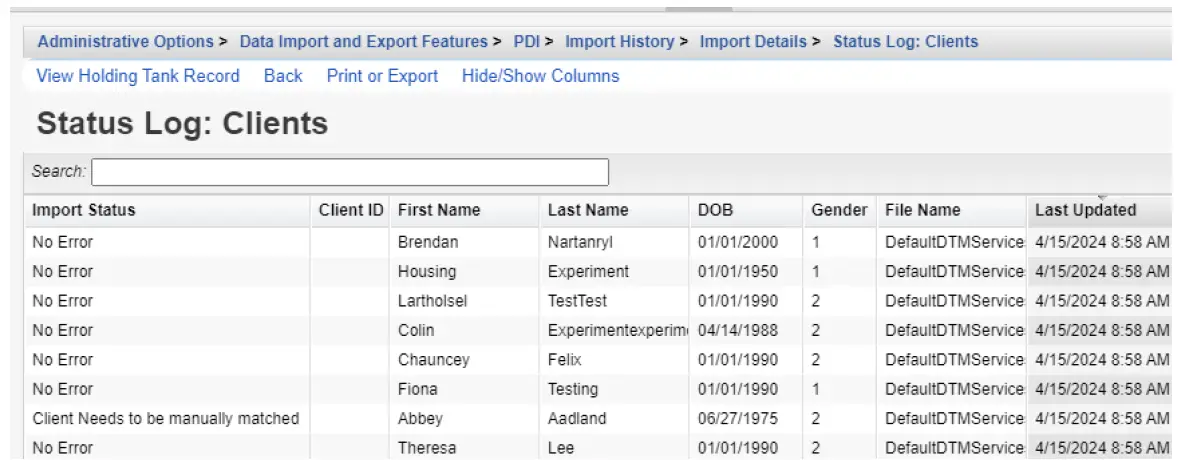
- Kliknutím na záznam s chybou jej zvýrazníte.
- Klikněte View Holding Tank Record.
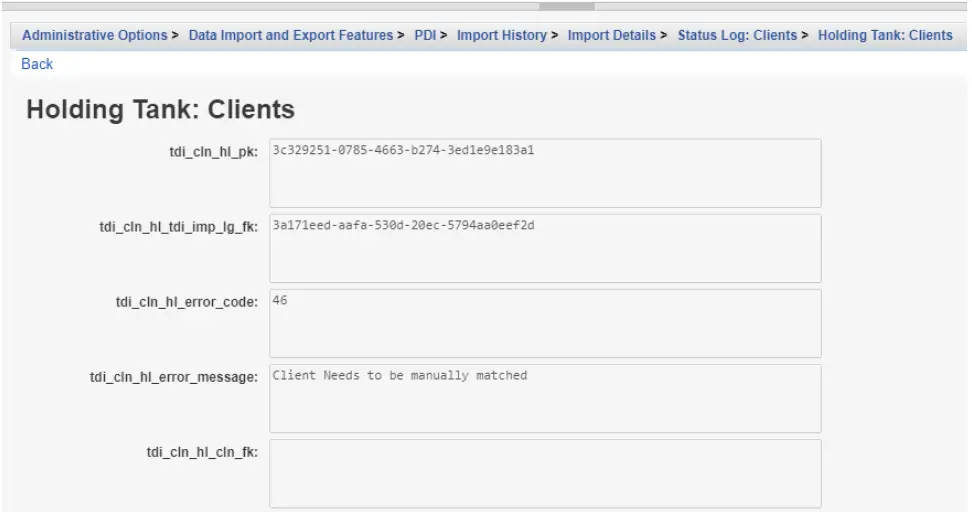
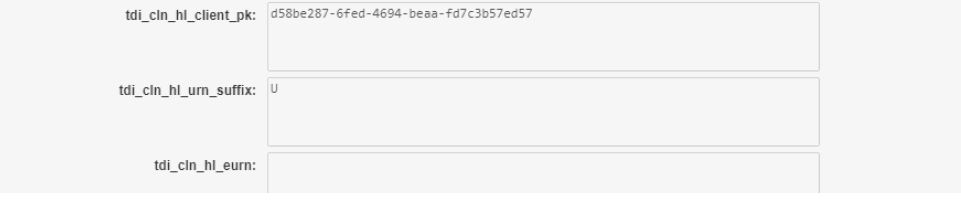
Poznámka: Záchytná nádrž dočasně uchovává záznamy čekající na zpracování během importu. Dokud nebudou chyby těchto záznamů vyřešeny a nebudou zpracovány, záznamy ještě nebyly přidány do tabulek klientů. Zatímco v záchytných nádržích, záznamy mohou být znovuviewed a problémy lze vyřešit. Některé hodnoty, jako je primární klíč zásobníku, tdi_cln_hl_pk, napřampSoubory jsou vytvářeny CAREWare během procesu importu jako způsob, jak rozlišit každý importovaný záznam s jedinečnou hodnotou v tabulce.
Manuální párování klientů
V tomto případě je třeba klienty spárovat se záznamy klientů CAREWare.
- Klepněte na tlačítko Zpět.
- Klepněte na položku Klienti.
- Klepněte na položku Ruční mapování klienta.
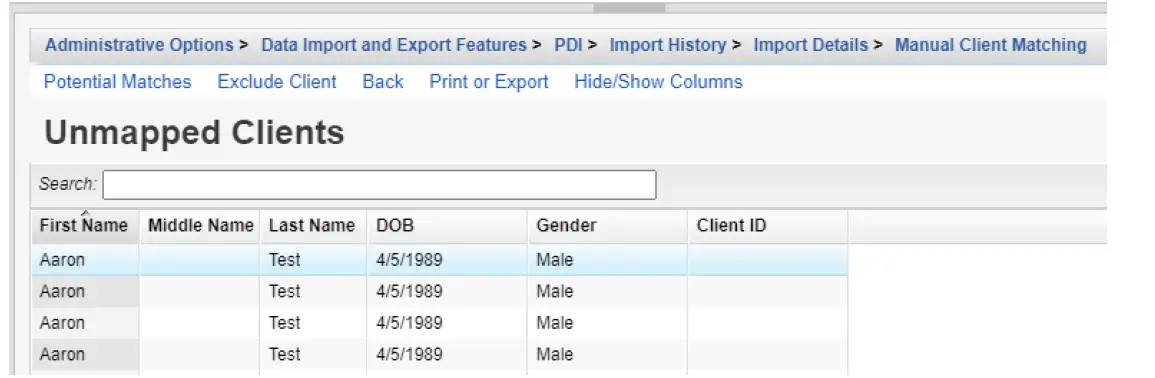
- Klikněte na klienta.
- Klikněte na Potenciální shody.
Možnosti nemapovaných klientů
- Potenciální shody – Zobrazí seznam klientů s podobným nastavením podle hodnot pole URN v Nastavení shody klientů.
- Vyloučit klienta – Odebere klienty a související datové záznamy na úrovni klienta z procesu importu.
- Zpět – kliknutím se vrátíte do nabídky Historie importu.
- Tisk nebo export – Tisk nebo export seznamu Podrobnosti importu.
- Skrýt/Zobrazit sloupce – otevře seznam záhlaví sloupců, které lze aktivovat pro zobrazení nebo deaktivovat pro skrytí před view.
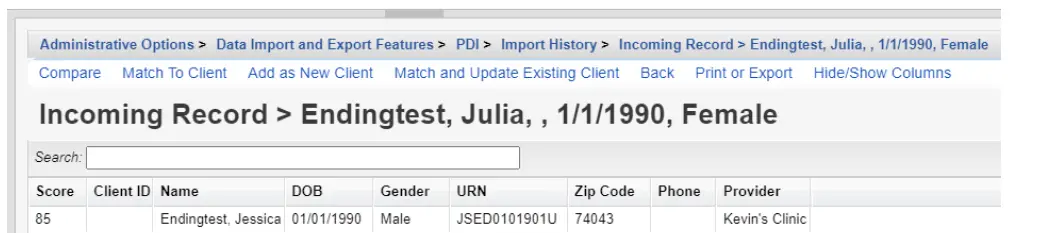
Potenciální shody mají skóre založené na nastavení v Nastavení shody klientů. V tomto případě se klient na 90 % shoduje se stávajícím klientem.
Možnosti potenciálních zápasů
- Porovnat – Otevře vedle sebe view zobrazení dalších demografických podrobností o importovaném záznamu klienta a potenciální shodě pro další identifikaci záznamů a ujištění se, že se shodují nebo ne.
- Přizpůsobit klientovi – potvrzuje, že importovaný klient je ve skutečnosti konkrétní stávající klient, který nastavuje všechna data na úrovni klienta z importu file k přidání k vybranému stávajícímu klientovi.
- Přidat jako nového klienta – Přidá klienta jako nový záznam. Pokud má importovaný klient a stávající potenciální shoda stejné URN. Uživatelé jsou požádáni, aby změnili příponu URN na jedinečnou hodnotu, která zabrání přidání duplicitního jedinečného ID do systému.
- Match and Update Existing Client – Potvrzuje, že importovaný klient je ve skutečnosti daný konkrétní existující klient, avšak hodnoty pole URN a další demografické hodnoty jsou nahrazeny importovanými hodnotami, které určují, že importované hodnoty jsou správné a existující hodnoty jsou chybné.
- Zpět – kliknutím se vrátíte do nabídky Historie importu.
- Tisk nebo export – Tisk nebo export seznamu Podrobnosti importu.
- Skrýt/Zobrazit sloupce – otevře seznam záhlaví sloupců, které lze aktivovat pro zobrazení nebo deaktivovat pro skrytí před view.
Potenciální shody lze porovnávat vedle sebe podle následujících pokynů:
- Klikněte na potenciální shodu.
- Klikněte na Porovnat.
Importovaný záznam a potenciální shoda jsou uvedeny vedle sebe s importovanými demografickými údaji, které mají být porovnány s údaji pro klienta, který je aktuálně v CAREWare.
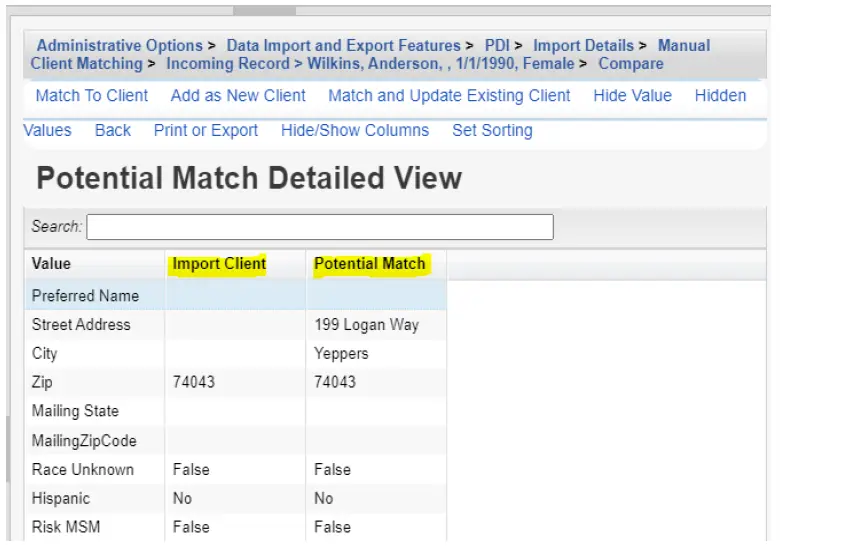
Možnosti ručního párování klientů
- Match To Client – Nastaví záznamy pro importovaného klienta, které mají být přidány ke stávajícímu klientovi na základě nastavení importu pro aktualizaci záznamů.
- Přidat jako nového klienta – vytvoří nový záznam klienta. Pokud se pole URN 100% shodují, je třeba změnit příponu, aby bylo každé URN nastaveno jako jedinečné. U na konci je tedy potřeba změnit na jiné písmeno v abecedě.
- Porovnat a aktualizovat stávajícího klienta – Aktualizuje demografická pole uvedená v seznamu vedle sebe pomocí záznamů importního klienta.
- Skrýt hodnotu – Odebere hodnotu ze seznamu.
- Skryté hodnoty – uvádí všechny hodnoty odstraněné ze seznamu. Skryté hodnoty lze přidat zpět kliknutím na hodnotu a poté kliknutím na Zobrazit hodnotu.
- Zpět – Kliknutím se vrátíte do nabídky Import dat poskytovatele.
- Tisk nebo export – kliknutím vytisknete nebo exportujete seznam hodnot.
- Skrýt/Zobrazit sloupce – otevře seznam záhlaví sloupců, které lze aktivovat pro zobrazení nebo deaktivovat pro skrytí před view.
- Nastavit řazení – Přizpůsobí řazení, které lze nastavit pro více sloupců. Může být nastaven jako sestupný pro jeden sloupec a vzestupný pro jiný.
Záhlaví sloupců ručního seznamu klientských seznamů
- Hodnota – Demografické údaje, které mohou poskytnout další pohled na identifikaci klienta při určování shody s existujícím záznamem nebo zda je klient nový.
- Importovat klienta – Toto jsou hodnoty pro tato demografická pole pro importovaný záznam klienta.
- Potenciální shoda – Toto jsou hodnoty pro tato demografická pole pro existující záznam klienta v CAREWare, který byl vybrán jako potenciální shoda.
Dokončení porovnávání klienta obvykle podstatně snižuje chyby u jiných typů záznamů, protože tam jsou zaznamenány nespárované chyby klienta. Napřample, záznam služby nelze importovat, pokud nebyl přidružen k existujícímu záznamu klienta v importu nebo v CAREWare a shoda s příchozím klientem propojeným s tímto záznamem služby tento problém vyřeší.
Upravit mapování
Při importu dat na úrovni klienta mohou uživatelé často použít jakýkoli termín, který je vhodný pro dané pole, i když CAREWare používá jiný termín. Například koncept definičního kódu je zahrnut v CAREWare CSV příručce pro nastavení importovaných záznamů, jako je sloupec pro definiční kód služby srv_cs_1_def_code. To nutně neznamená, že k rozpoznání služby CAREWare musí být použit skutečný kód. To je pouze termín používaný pro tento sloupec, který potvrzuje, že importovaný záznam je kódován na jakoukoli hodnotu nastavenou pro danou službu a při exportu CAREWare může vložit jakékoli kódy použité pro tuto službu do uložené definiční tabulky. Pro účely importu služby však uživatelé mohou použít jakýkoli název, který je vhodný pro rozpoznání dané služby. EMR může mít službu uvedenou jako telefonní hovor pro správu případů. V CAREWare může mít příjemce grantu stejnou službu uvedenou jako Telefonní hovor. Pokud uživatelé importují definici EMR této služby jako telefonní hovor pro správu případů, CAREWare nerozpozná název této služby a požádá uživatele, aby ověřili, která služba je tímto názvem myšlena. K tomu jsou názvy služeb namapovány na existující ekvivalentní službu v CAREWare v části Upravit mapování.
Na review chybějící mapování, postupujte podle těchto pokynů:
- Klepněte na řádek typu záznamu.
- Klikněte na Upravit mapování.
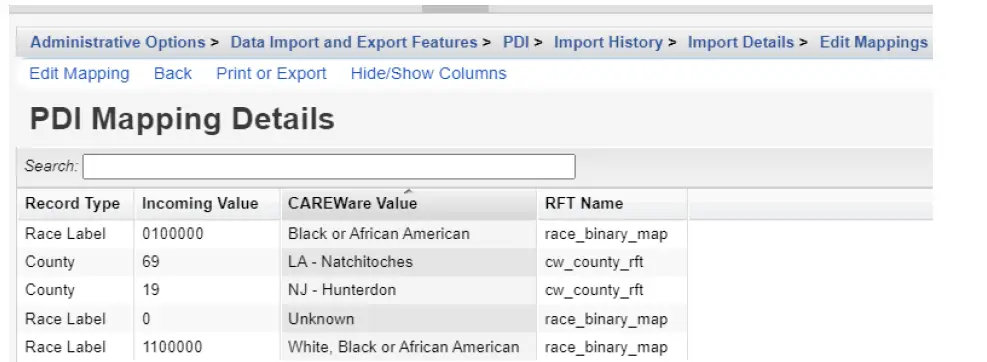 Klepněte na řádek, kde je hodnota CAREWare prázdná.
Klepněte na řádek, kde je hodnota CAREWare prázdná.- Klikněte na Upravit mapování.
- Klikněte na Upravit.
- Klikněte na CAREWare Value.
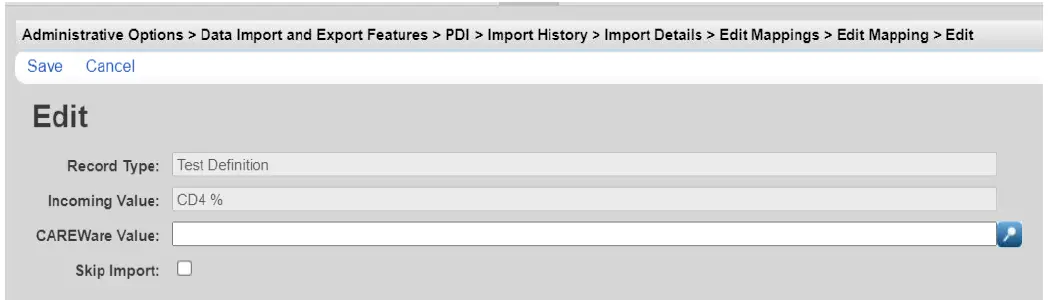
- Vyberte hodnotu CAREWare, která odpovídá příchozí hodnotě.
- Klikněte na Uložit.
Jakmile jsou klienti spárováni, mapování je dokončeno a chyby jsou vyřešeny. Uživatelé mohou kliknout na Znovu zkontrolovat import, aby odstranili počty chyb a přesunuli záznamy do sloupce Připraveno ke zpracování.
Poznámka: Pokud je zaškrtnuto políčko Přeskočit import, CAREWare vždy vyloučí záznamy klienta s touto hodnotou z procesu importu, i když je tato hodnota mapována na hodnotu CAREWare.
Všechny záznamy s chybami a/nebo chybějícími mapováními jsou během procesu přeskočeny. Pokud uživatel zamýšlí ponechat záznamy nenamapované, může také vyčistit historii importu odstraněním záznamů spojených s chybějícími mapováními pomocí možnosti Vyčistit nenamapované hodnoty.
- Tento proces začíná okamžitě po kliknutí na tlačítko. Tento proces odstraní záznamy v zásobních nádržích. Pokud na toto tlačítko neúmyslně klepnete, file by musel být importován znovu, aby byla tato mapování dokončena a zpracovány tyto záznamy.
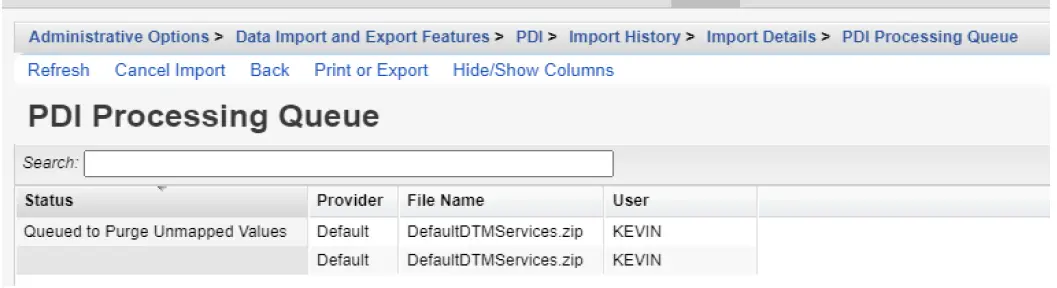
Dokumenty / zdroje
 |
CareWare CSV a modul pro překlad dat [pdfUživatelská příručka CSV a modul pro překlad dat, modul pro překlad dat, modul pro překlad, modul |



